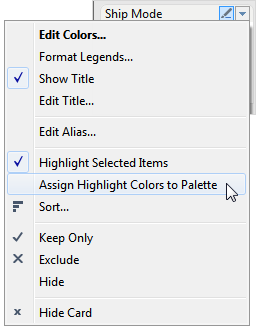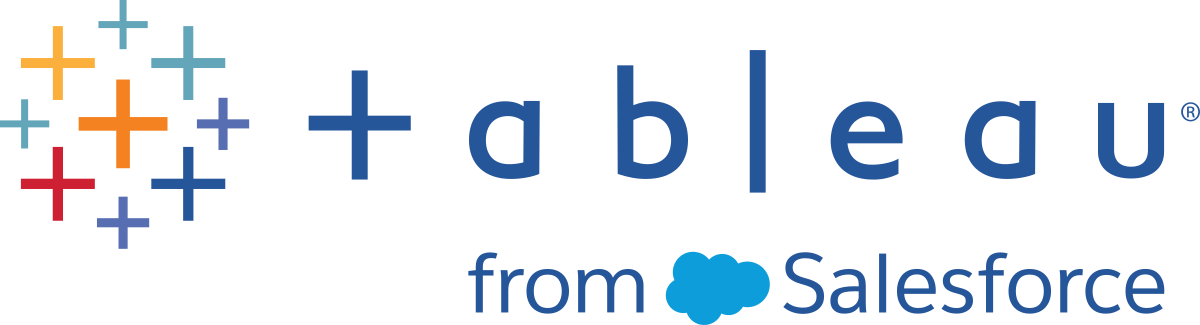圖例反白顯示
您可以使用圖例反白顯示將使用者的注意力集中在檢視中的特定標記上。啟用圖例反白顯示後,與圖例項關聯的標記會反白顯示,所有其他標記將灰顯。
您可以啟用單向![]() 或雙向
或雙向![]() 反白顯示以反白顯示檢視中的標記。圖例頂端的圖示指明您正在使用的模式。
反白顯示以反白顯示檢視中的標記。圖例頂端的圖示指明您正在使用的模式。
單向反白顯示使您能夠使用圖例中的值反白顯示標記。
雙向反白顯示使您能夠使用圖例或檢視反白顯示標記。這是預設值。當您在檢視中反白顯示標記時,圖例中的相符成員也會反白顯示。
您也可以從工具列中對工作簿或工作表停用反白顯示。此動作會在圖例上隱藏反白顯示圖示。有關使用工具列反白顯示選項的詳情,請參閱反白顯示工具列按鈕。
在此範例中,以下檢視顯示幾種產品的訂單數量和利潤之間的關係。左側檢視使用色彩圖例的標準功能,其中所有標記會根據其裝運模式著色。右側檢視使用圖例反白顯示標出用 Second Class 送貨的產品。
| 普通色彩圖例 | 色彩圖例反白顯示已啟用 | |
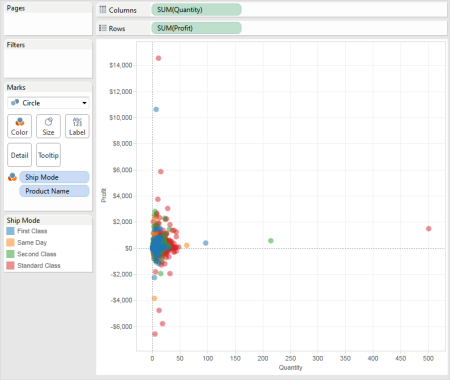 | 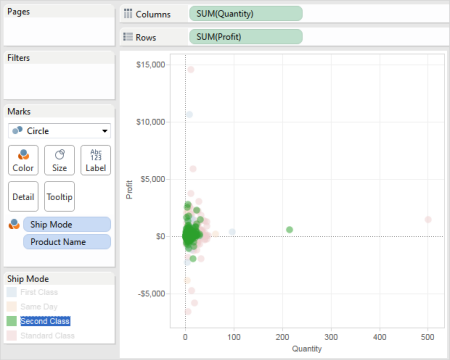 |
使用圖例卡功能表可輕鬆在圖例反白顯示和常規模式之間切換。對於色彩圖例,如果您喜歡檢視採用某種反白顯示方式,可將該反白顯示色彩分配給調色板。反白顯示色彩將取代以前的色彩。
啟用圖例反白顯示
按一下圖例頂端的 [反白顯示] 按鈕
 。
。如果使用 Tableau Desktop,您也可以透過在圖例卡功能表上選取 [反白顯示選定項] 來啟用圖例反白顯示。
此範例說明如何使用色彩圖例進行反白顯示。色彩圖例反白顯示預設情況下已啟用。
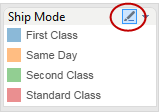
在色彩圖例中選取一項。
啟用圖例反白顯示後,在色彩圖例中選取不同的項,您就可以快速將注意力集中於檢視中的特定資料。啟用圖例反白顯示後,會建立一個反白顯示動作,可在 [動作] 對話方塊中修改該動作。
停用圖例反白顯示
按一下圖例頂端的 [反白顯示] 按鈕 。這會將反白顯示變更為單向,並且您可以使用圖例在檢視中反白顯示相符的標記。
。這會將反白顯示變更為單向,並且您可以使用圖例在檢視中反白顯示相符的標記。
Tableau Desktop 中的圖例反白顯示
如果使用 Tableau Desktop,您也可以透過在圖例卡功能表上選取 [反白顯示選定項] 來停用圖例反白顯示。停用圖例反白顯示後,該動作將從 [動作] 對話方塊中移除。
如果喜歡某種檢視反白顯示方式,並且需要某個特定成員在停用圖例反白顯示模式後仍保持反白顯示,可將反白顯示色彩分配給現有色板。這樣會丟棄原來的色彩圖例,反白顯示色彩變為新的圖例色板。
若要向調色板分配反白顯示色彩,請在色彩圖例卡功能表中選取 [向調色板分配反白顯示色彩] 。